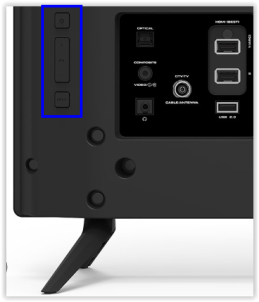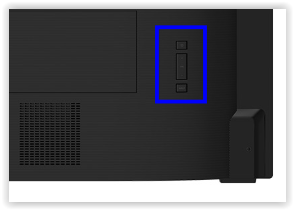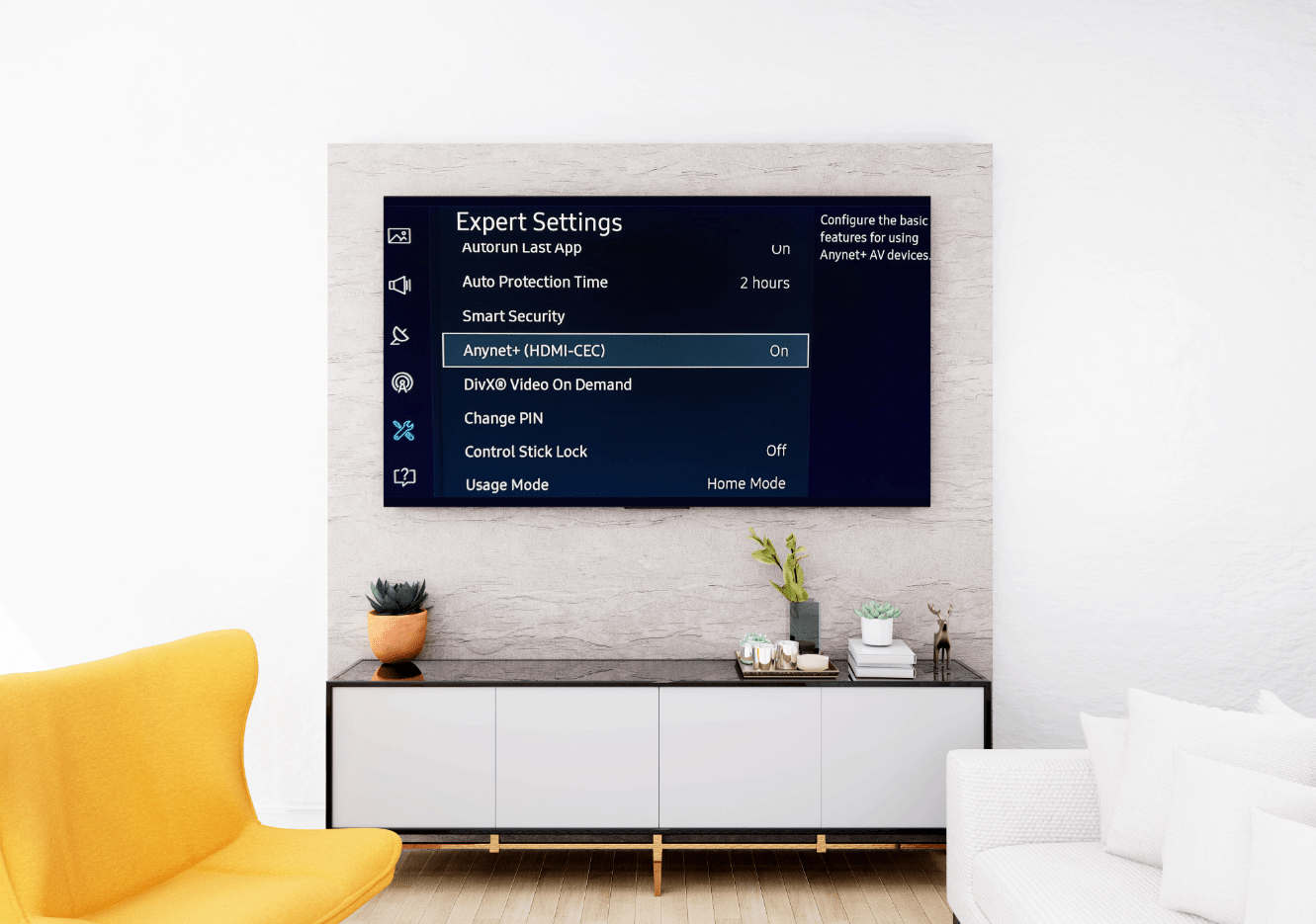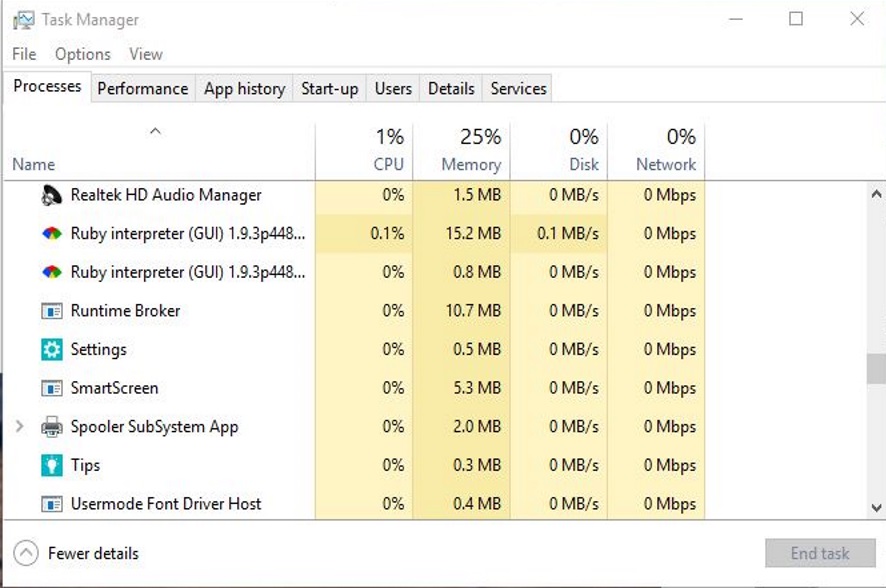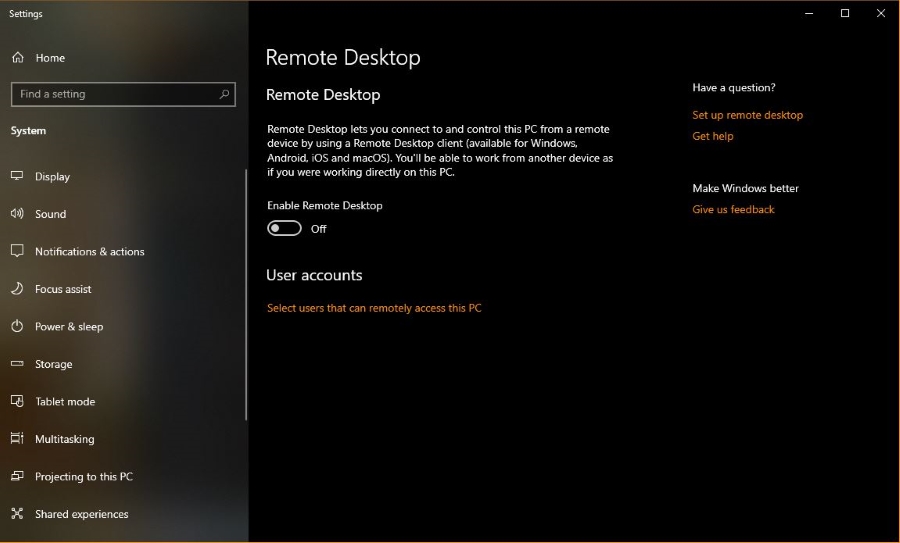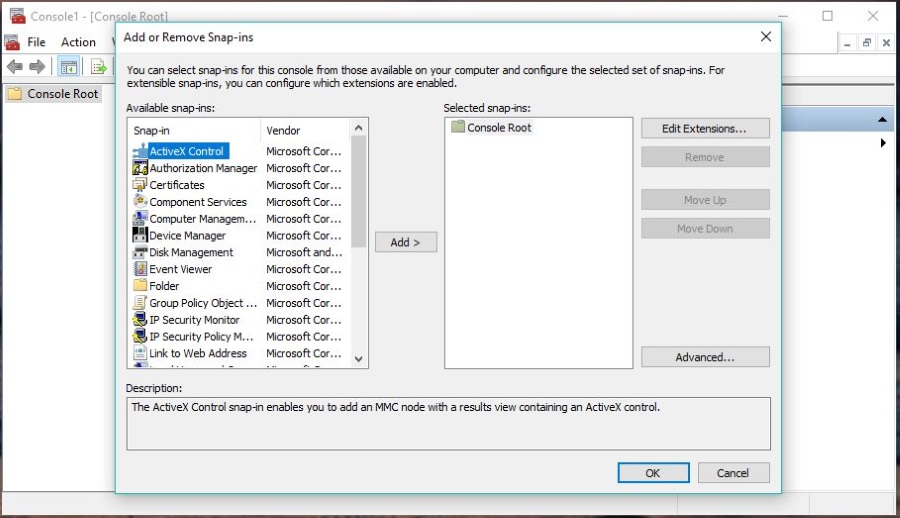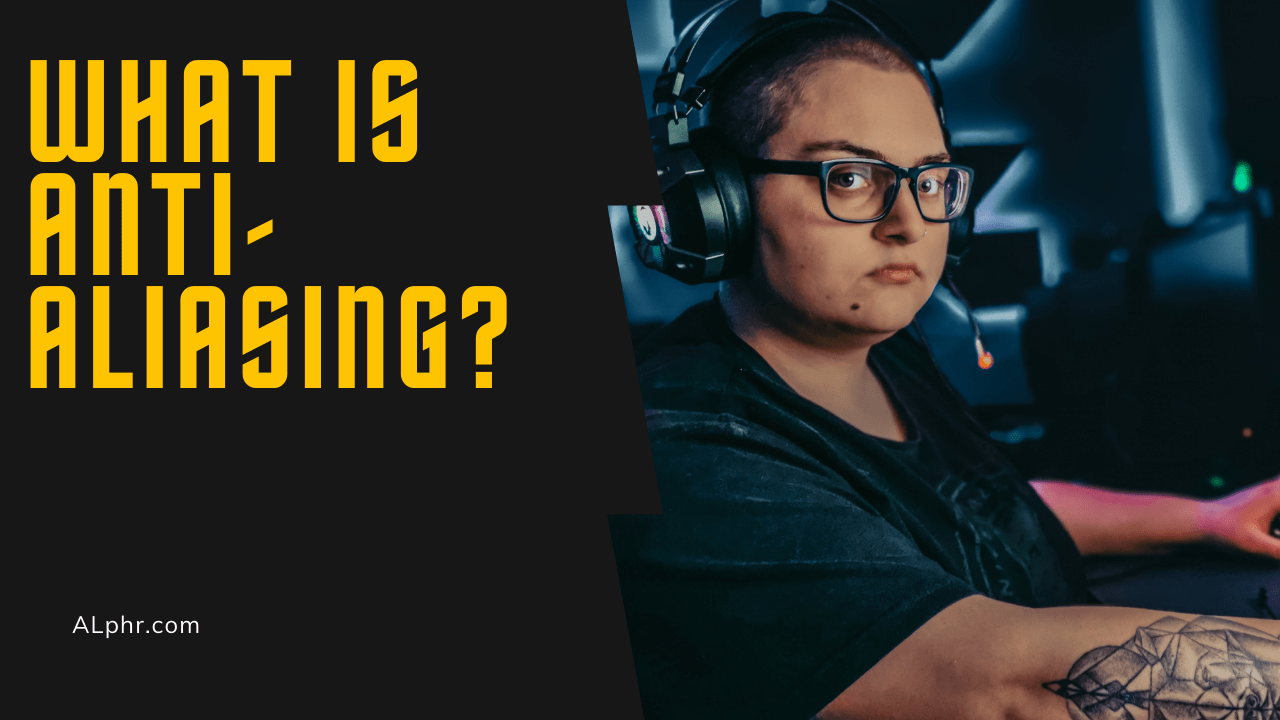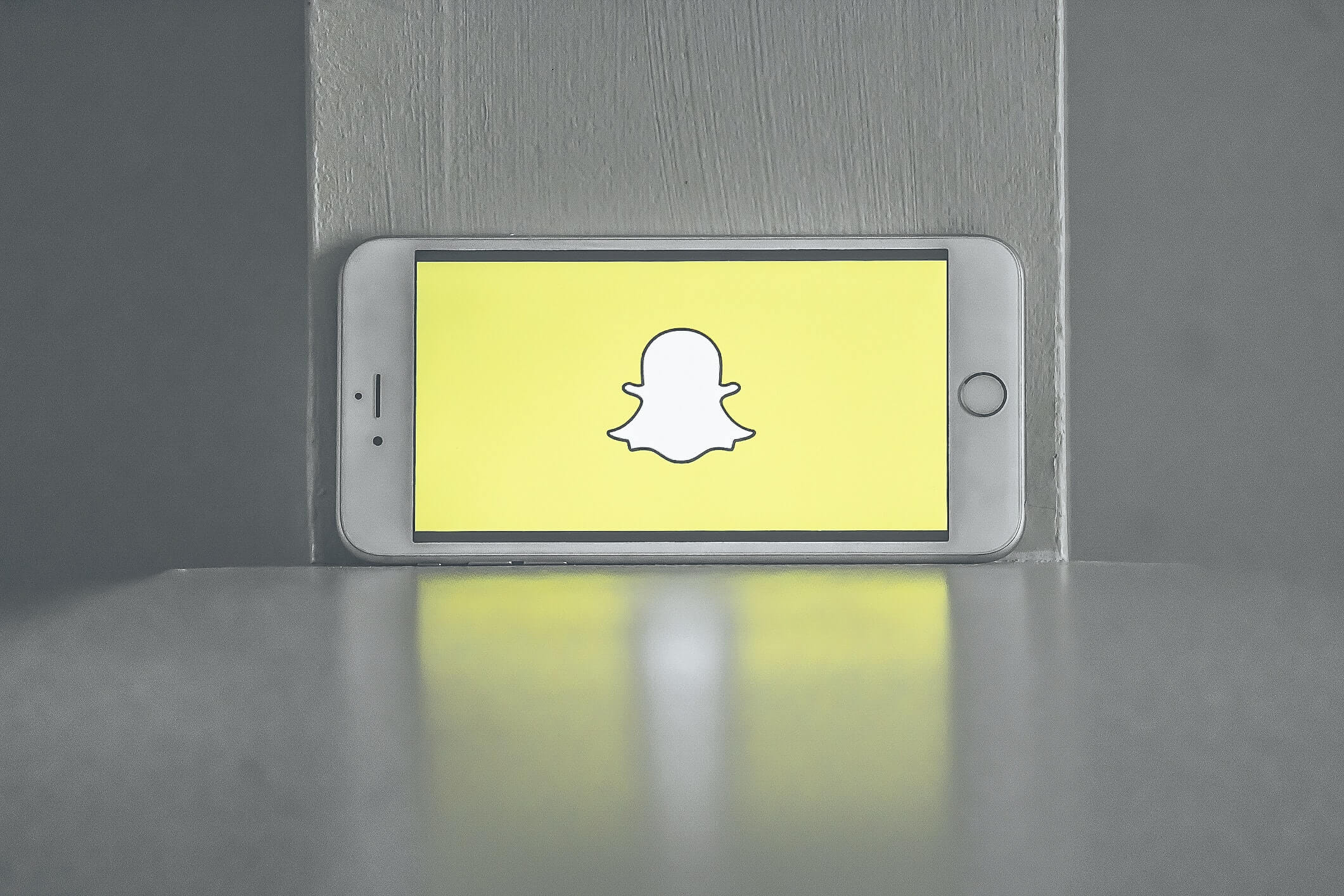Вообще говоря, телевизоры Vizio очень качественные и являются отличным выбором для потребителей, желающих обновить свою старую телевизионную систему.

Однако один из вариантов дизайна Vizio вызывает недоумение у некоторых пользователей. Многие владельцы Vizio думают, что на их телевизоре нет физических кнопок, потому что кнопки обычно расположены в нестандартном месте и не всегда видны.
В этой статье я покажу вам, как найти кнопки на вашем Vizio TV, а также объясню некоторые другие варианты управления вашим устройством, если вы потеряли свой пульт.
Если вам нужно, узнайте, как исправить то, что телевизор Vizio не включается.
Давайте начнем!
Где кнопки на моем телевизоре Vizio?
Независимо от того, как выглядит ваш телевизор Vizio, у него есть как минимум одна кнопка, но у большинства их как минимум три. Возможно, вам придется внимательно присмотреться с фонариком, чтобы заметить кнопки, в основном потому, что они так хорошо сочетаются. Вы можете найти кнопку питания Vizio или кнопку питания / меню (и, возможно, другие) в одном из двух мест (примерно с 2013 года).
Расположение кнопок Vizio TV на телевизорах 2013 года выпуска и новее:
- Нижняя левая задняя панель Vizio TV
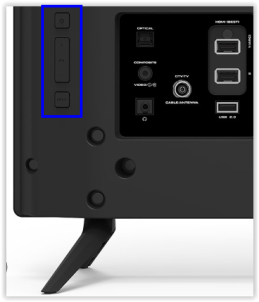
- Нижняя правая задняя панель Vizio TV
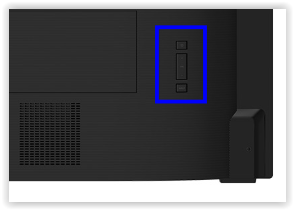
Примечание: Любые модели Vizio 2012 года выпуска и ранее, а также некоторые модели 2013 года имели питание и, возможно, кнопки регулировки громкости, меню и другие кнопки на панели управления. сторона телевизора или Передняя панель (некоторые используют емкостное касание со светодиодами и спрятаны за рамкой).
В зависимости от модели, которой вы владеете, вы увидите разные типы кнопок и наборы кнопок. Все кнопки включают кнопку питания, которая необходима для включения и выключения телевизора, а также для его отключения и включения, если он не включается. У большинства моделей есть другие кнопки для каналов, громкости и режимов ввода. В некоторых моделях даже есть только одна кнопка для включения питания и меню, которую трудно заметить.
Что делать, если вы не можете найти кнопки телевизора Vizio
Если вы не можете найти кнопки на телевизоре или считаете их неудобными в использовании, есть другие варианты. Не зря все телевизоры поставляются с пультами дистанционного управления. Никто не хочет вставать с дивана каждый раз, когда ему нужно переключить канал.
Давайте рассмотрим несколько различных вариантов управления телевизором Vizio, даже если вы потеряли или сломали оригинальный пульт.
Вариант 1: SmartCast Mobile
Если вы хотите управлять своим Vizio с помощью смартфона, самый простой способ сделать это - установить SmartCast Mobile от Vizio. Это очень мощное приложение, созданное Vizio, которое предлагает широкий спектр опций, которые делают управление вашим Vizio более интуитивным и удобным.
В нем есть все необходимые параметры, такие как воспроизведение / пауза, увеличение / уменьшение громкости и включение / выключение питания. Вы также можете изменить соотношение сторон, выбрать вход и использовать все другие функции, для которых обычно требуется пульт.

Он позволяет просматривать фильмы, телешоу, музыку и другой контент, который вы обычно транслируете на своем телевизоре. Вы можете легко перемещаться по своей библиотеке, а приложение поддерживает множество функций, таких как голосовое управление, чтобы упростить просмотр. Приложение SmartCast доступно как для iOS, так и для Android.
Единственным недостатком приложения SmartCast является то, что оно работает только на телевизорах с поддержкой SmartCast, что означает Телевизоры Vizio до 2015 года не поддерживают его.
Это приложение - невероятно мощная и полезная альтернатива использованию обычного пульта ДУ.
Вариант 2. Используйте приложение для смартфона с ИК-подсветкой
Другой вариант, который будет работать на любом телевизоре Vizio, - это приложение для смартфона на основе инфракрасного (ИК) порта. Сегодня многие смартфоны Android оснащены ИК-передатчиком, модулем, который позволяет телефону излучать инфракрасные световые импульсы, как это делает обычный пульт дистанционного управления от телевизора.

Примечание: Apple никогда не устанавливала ИК-передатчик ни на одном из своих телефонов, поэтому ваш iPhone не может имитировать ИК-пульт дистанционного управления. Если вы пользователь iOS, вам придется прибегнуть к одному из методов, описанных в этой статье.
Вы можете определить, есть ли в вашем телефоне Android IR Blaster или нет, проверив характеристики телефона на сайте производителя.
Вы также можете выполнить простую визуальную проверку: ИК-передатчик будет представлять собой крошечную черную область на верхнем краю вашего телефона, возможно, размером с булавочную головку. Предположим, визуальный осмотр не дает ответа на вопрос. В этом случае вы можете установить приложение Phone Tester - бесплатную утилиту, которая предоставит вам множество технических данных на вашем телефоне Android. Просто запустите Phone Tester и посмотрите в «Коммуникационная периферия» раздел. Если там написано, что IR поддерживается, все готово.
Доступно большое количество приложений для дистанционного управления через ИК-порт. VizRemote - одна из лучших программ специально для телевизоров Vizio. Однако практически любое приложение для ИК-пульта должно соответствовать вашим потребностям.
Вариант 3: VizRemote
VizRemote - это приложение, созданное для воссоздания ощущений традиционных пультов дистанционного управления Vizio, что делает его идеальным для пользователей, которые привыкли к пульту Vizio. Это приложение немного старше, что означает, что оно смоделировано по образцу старых пультов Vizio, выпущенных примерно в 2011 или 2012 годах, и не имеет каких-либо ярлыков в верхней части пульта.

Однако VizRemote включает в себя почти все остальные кнопки, которые вы можете попросить на пульте дистанционного управления Vizio, включая возможность открывать приложения, доступные на вашем телевизоре. Приложение не так удобно лежит в руке, как стандартные пульты дистанционного управления. К сожалению, отсутствие ярлыков и дизайн немного менее современный, чем у новых наборов Vizio.
Если у вас старый телевизор Vizio, вам, вероятно, понравятся встроенные в приложение настройки 3D, позволяющие включать и выключать 3D на телевизоре, не углубляясь в настройки.
Вариант 4: Chromecast / Google Home
Если у вас есть Chromecast от Google и Google Home, вы, вероятно, уже знаете, как легко управлять телевизором без физического пульта дистанционного управления. Если нет, то вот как это работает. Когда вы подключаете телевизор к Google Home, единственное, что вам нужно - это голос для управления телевизором.
В вашем телевизоре почти нет ничего, что вы не могли бы контролировать с помощью голоса. Все команды, просмотр и потоковое содержимое собраны в одном месте. Кроме того, он взаимодействует с другими умными бытовыми приборами, такими как фонари и динамики. Эта функция, без сомнения, делает эту опцию одним из самых удобных способов управления телевизором.
Вариант 5: Универсальный пульт Vizio
Наконец, вы всегда можете приобрести универсальный пульт Vizio, который будет работать с любой моделью. Если вы предпочитаете использовать физический пульт, это лучший вариант. После того, как вы это сделаете, все, что вам нужно сделать, это настроить. Процесс относительно прост и не занимает много времени. Следуйте инструкциям пульта ДУ.
Если вам не удается сделать это правильно с первого раза, проверьте, правильно ли вы ввели код, или попробуйте снова выполнить процедуру автоматического кодирования - часто требуется многократное нажатие определенной кнопки для сканирования кодов, пока вы не найдете тот, который работает. Как только телевизор начнет отвечать, все готово.
Последнее слово
Vizio всегда была на переднем крае визуальных технологий, и их схемы физического дизайна ничем не отличаются. Кнопки определенно трудно найти в темных условиях, но это устраняет отвлекающее присутствие шрифта и легко ударится по бокам. Как упоминалось выше, пульт дистанционного управления всегда доступен для выполнения тех же функций, за исключением процесса включения и выключения питания, который вы все равно не используете регулярно.
Теперь, когда вы знаете, где находятся кнопки на телевизоре Vizio, вы знаете, что делать в случае, если ваш пульт умрет на вас.
Также было бы неплохо рассмотреть некоторые из представленных здесь решений, поскольку они предлагают очень удобный способ управления телевизором. Выберите тот, который лучше всего подходит для вас, и наслаждайтесь потоковой передачей любимого контента на Vizio TV.